Pazera Free MOV to AVI Converter 是一款视频格式转换工具。使用本软件可以轻松将电脑本地视频文件转换成AVI格式或者是MPG格式,方便好用;
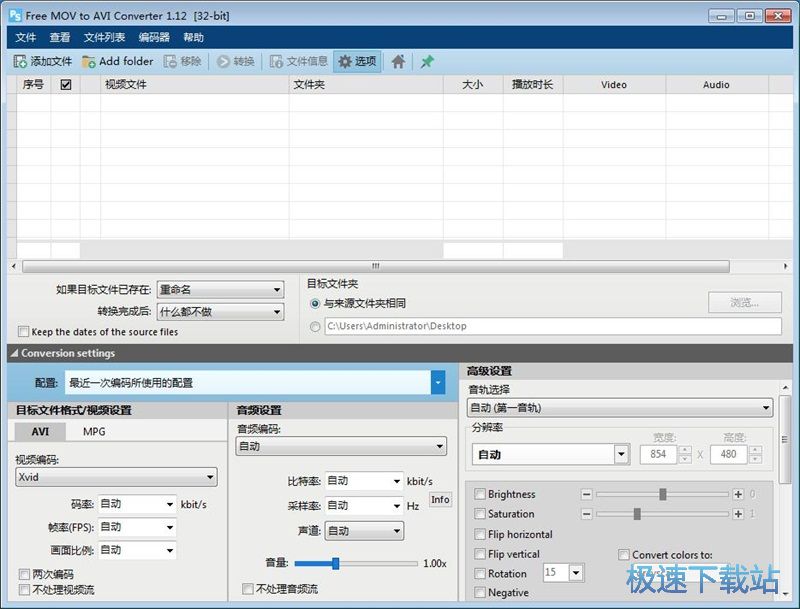
下载安装软件后。极速小编就给大家演示一下怎么使用Pazera Free MOV to AVI Converter 将电脑本地文件夹中的MP4视频转换成AVI视频吧。要转换视频格式,首先我们要将视频添加到软件中,点击软件主界面左上角的添加文件按钮,就可以打开文件浏览窗口,选择MP4视频;
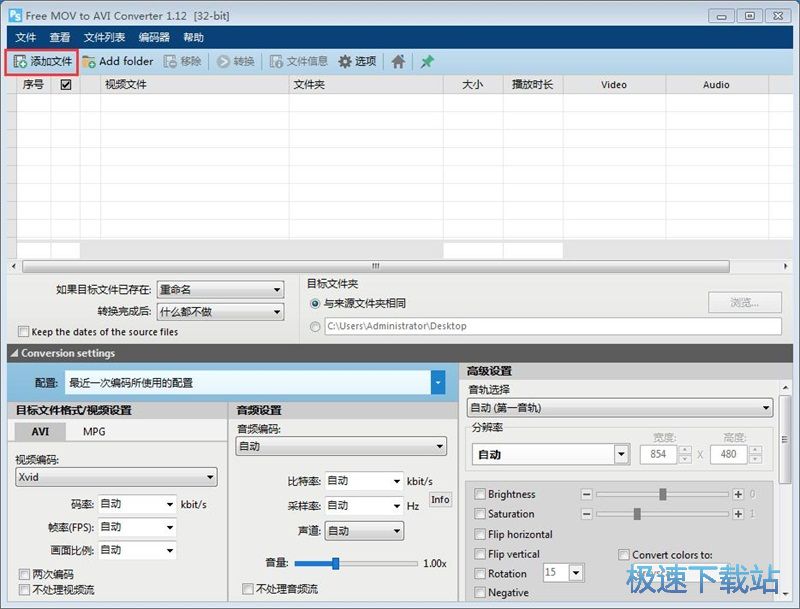
在文件浏览窗口中,根据MP4视频的存放路径,找到并打开存放视频的文件夹,点击选中想要转换成AVI视频的MP4视频。然后点击打开,就可以将选中的视频导入到软件中;
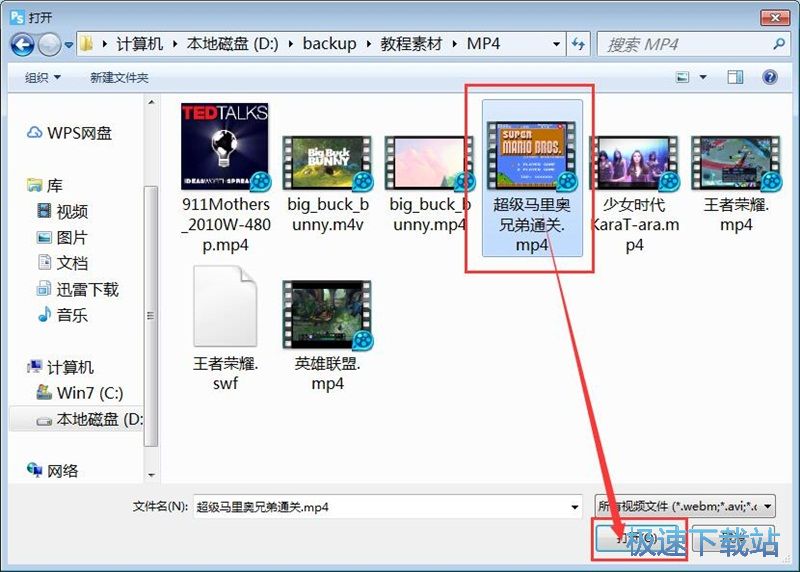
MP4视频成功导入到软件中。我们可以在软件的视频文件列表中看到我们刚刚选择导入的视频的文件名、格式、文件路径、视频大小、视频时长、视频编码和音频编码;
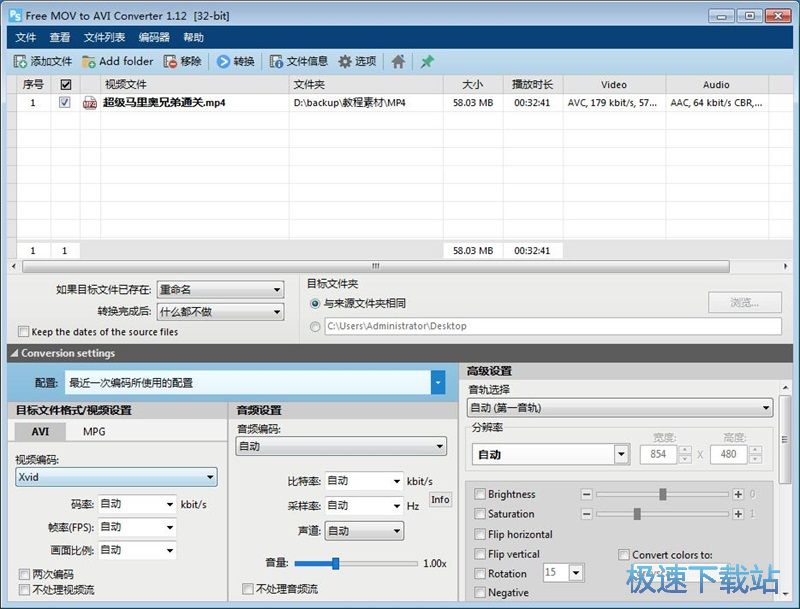
接下来我们就可以选择视频的输出格式。软件支持将视频转换成AVI格式和MPG格式的视频。极速小编选择了AVI格式。我们还可以选择视频的编码方式。点击视频编码选择按钮,就可以打开视频编码选择列表,选择视频编码。极速小编选择了H.264编码方式。还可以设置视频的码率、帧率和画面比例我们还可以设置音频编码。同样点击音频编码选择按钮,就可以打开音频编码选择列表。我们还可以选择音频的比特率、采样率和声道;
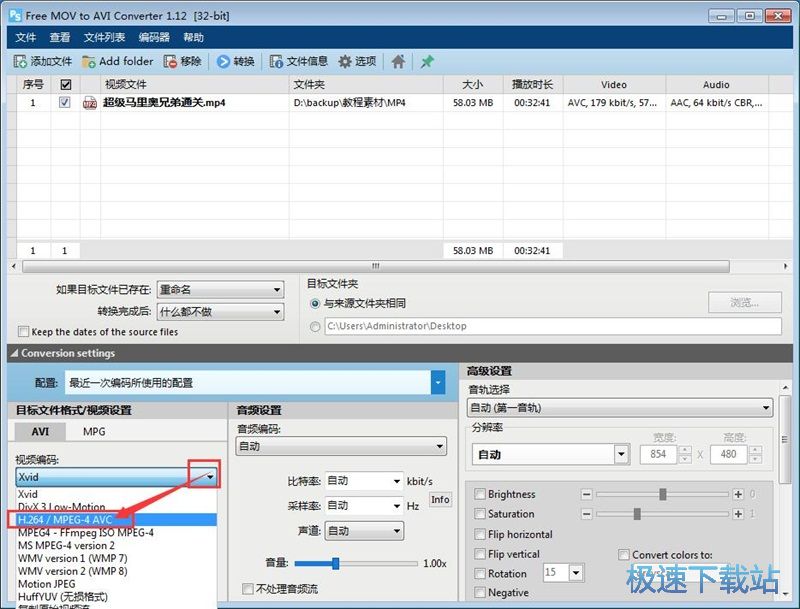
视频输出格式和输出编码设置完成之后,我们就可以设置视频输出路径了。软件默认将转换格式后的视频输出到源视频路径中。极速小编想要设置将视频输出到桌面文件夹中。选择自定义视频输出路径,然后点击输出目录输入框右边的浏览按钮,就可以打开文件夹浏览窗口,设置视频输出路径;
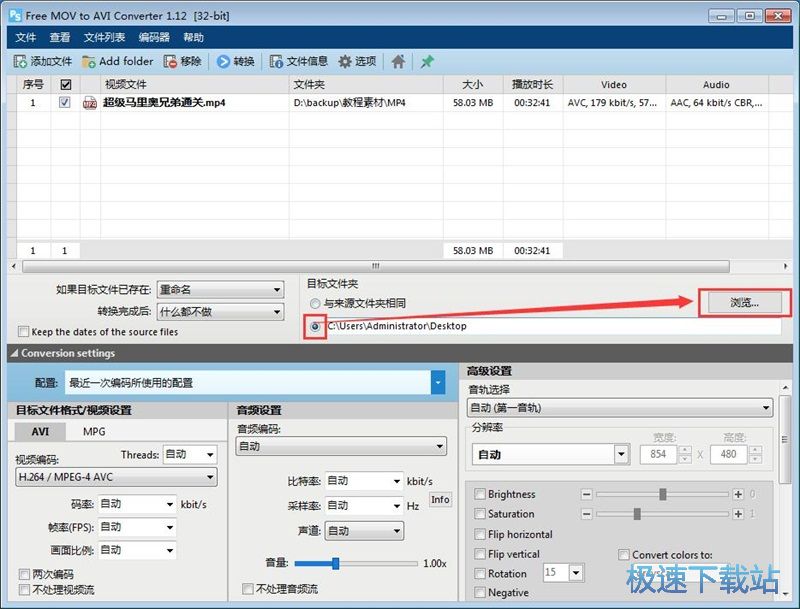
在文件夹浏览窗口中。找到想要用来保存转换格式后得到的AVI视频的文件夹。选中文件夹后点击确定,就可以完成视频输出路径修改;
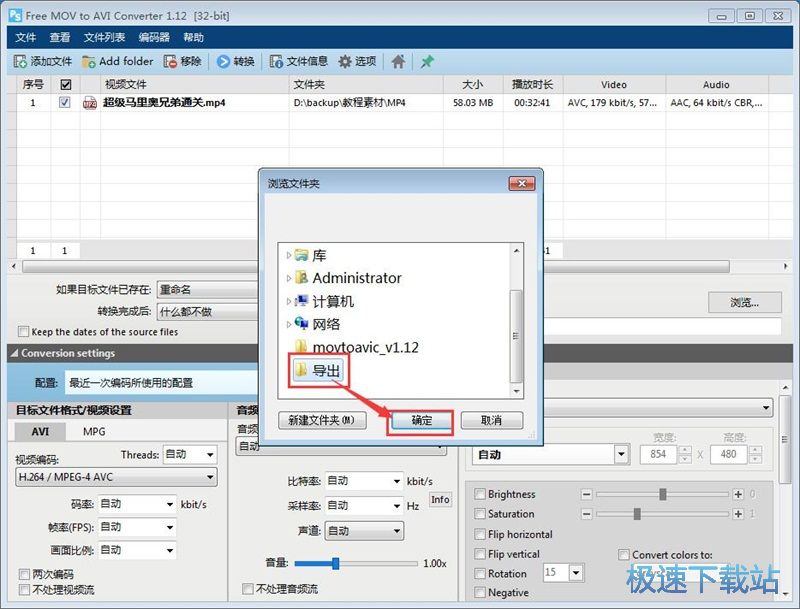
我们还可以设置软件完成视频格式转换任务之后进行的操作。点击转换完成后操作选择按钮,展开操作选择列表。我们可以选择什么都不做、关闭程序或者关闭计算机。极速小编选择了关闭程序;
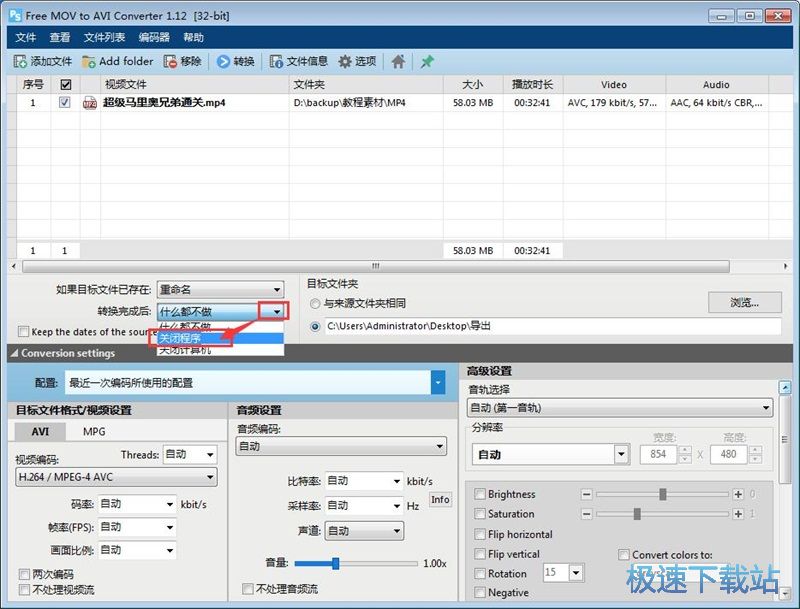
接下来我们就可以开始进行视频格式转换了。点击软件主界面顶部功能栏中的转换按钮,就可以开始将导入到软件中的MP4视频按照设置好的视频格式和视频编码转换成AVI格式视频;

正在将MP4视频转换成AVI格式。这时候软件会自动打开视频编码窗口。我们可以看到软件对商品进行编码的具体进度。视频格式转换需要一定的时间,请耐心等待软件完成视频格式转换的任务;
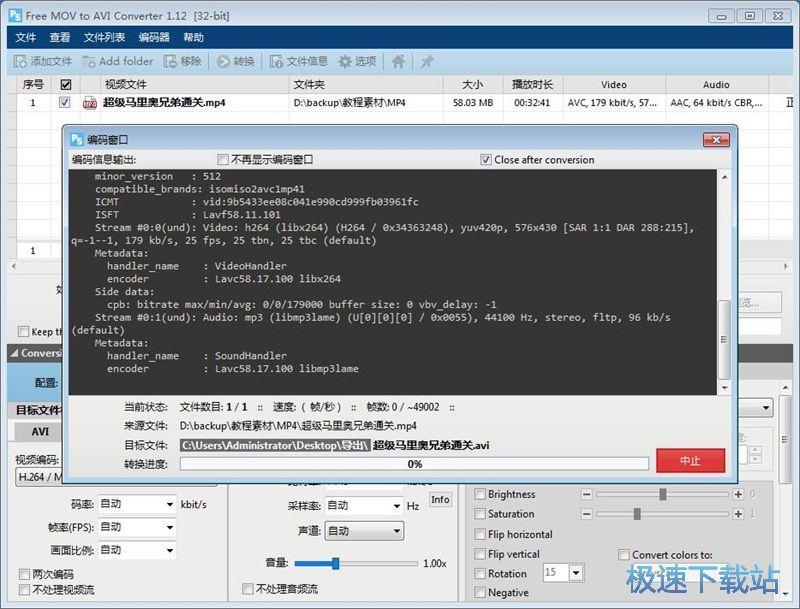
视频格式转换完成,这时候软件会自动关闭。我们可以打开设置好的视频输出路径文件夹,我们就可以在文件夹中看到使用Pazera Free MOV to AVI Converter 对电脑本地MP4视频进行转换格式后输出到文件夹中的AVI格式的视频文件;
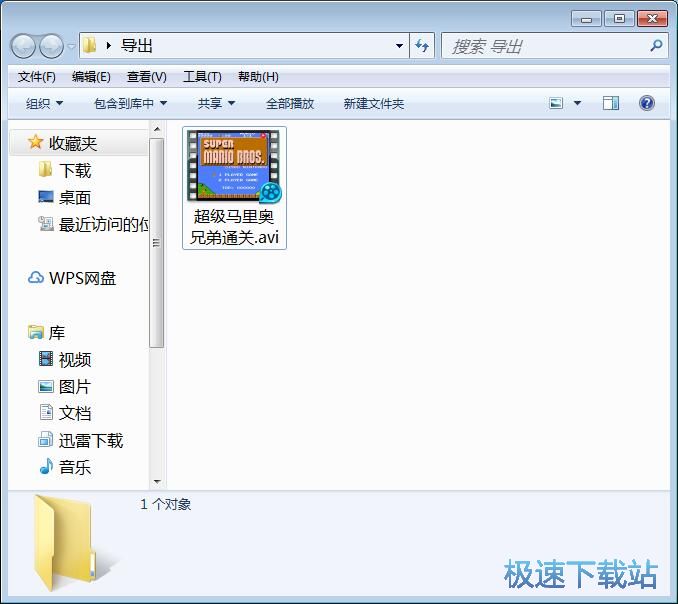
Pazera Free MOV to AVI Converter 的使用方法就讲解到这里,希望对你们有帮助,感谢你对极速下载站的支持!